
Mục lục:
- Tác giả John Day [email protected].
- Public 2024-01-30 13:36.
- Sửa đổi lần cuối 2025-01-23 15:15.


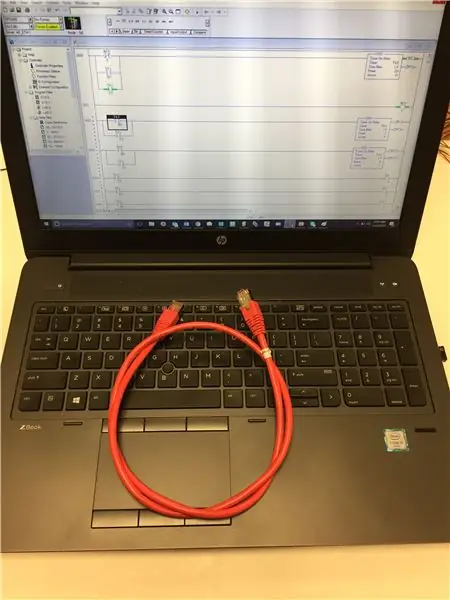
PLC được sử dụng trong mọi thứ chúng ta gặp hàng ngày. Từ máy đóng hộp hoặc đóng chai các mặt hàng như bia, nước ngọt, súp và nhiều hàng hóa đóng gói khác đến băng chuyền tại Walmart và Đèn dừng ở một số giao lộ, PLC chạm vào hầu hết cuộc sống của mọi người theo cách này hay cách khác, vì vậy điều quan trọng là một người nào đó trong lĩnh vực robot để biết cách hoạt động của PLC và cách lập trình nó.
Hướng dẫn sau đây sẽ chỉ ra cách tạo đèn dừng hoạt động với PLC. Các bước này sẽ hướng dẫn cách kết nối PLC với các đầu vào và đầu ra để bắt đầu lập trình. Họ cũng sẽ chỉ ra cách lập trình PLC để phát ra các đèn chính xác ở những khoảng thời gian chính xác.
Bước 1: Thu thập vật liệu
Để hoàn thành dự án này, cần những vật liệu sau.
1 - Allen Bradley MicroLogix 1400 PLC
1 - Máy tính có cài đặt RSLogix 500
1 - Đèn DC 24v màu đỏ
1 - Đèn DC 24v xanh lục
1 - Ánh sáng DC 24v màu vàng
Bộ ngắt mạch 1 - 120V
Nguồn điện 1 - 120v AC đến 24v DC
1 - Dây Ethernet
1 - Dây nguồn
Dây đến chiều dài cần thiết để kết nối đèn.
Tùy chọn: Ống sắt để bảo vệ các đầu dây không bị sờn.
Bước 2: Đấu dây cho PLC

THẬN TRỌNG: Không bao giờ làm việc trên mạch điện, đường dây AC của nguồn điện được kết nối trực tiếp với ổ cắm trên tường và 110V, đủ để giết người hoặc gây bỏng điện nghiêm trọng, bao gồm cả tổn thương các cơ quan nội tạng. Luôn rút phích cắm của mạch điện, vô hiệu hóa bộ ngắt mạch và xác minh rằng mạch đã được ngắt điện.
Đối với ứng dụng này, không bắt buộc phải có hệ thống dây điện đầy đủ như trong hình trên, chỉ có hệ thống dây điện được mô tả bên dưới. Tất cả các cổng đều được đánh dấu rõ ràng trên PLC.
Để bắt đầu, hãy bắt đầu bằng cách kết nối PLC với nguồn điện bằng L1, dây màu trắng đi ra từ dây nguồn vào cổng “VAC L1” và đến Cổng “L” trên nguồn điện. Sau đó, dây đen từ dây nguồn được kết nối với “VAC L2” và “VAC DC5” trên PLC và “N” trên Nguồn điện.
Từ nguồn điện, dây dương, màu đỏ, được kết nối với các cổng “VAC DC0, 1, 2, 3 và 4” trên PLC. Dây âm màu đen được kết nối với các cổng “COM 0 và 1” của PLC và được kết nối với một mặt của mỗi đèn. Mặt còn lại của mỗi đèn sau đó được kết nối với các cổng PLC “OUT 0, 1 và 2”.
Bước 3: Gắn PLC vào máy tính
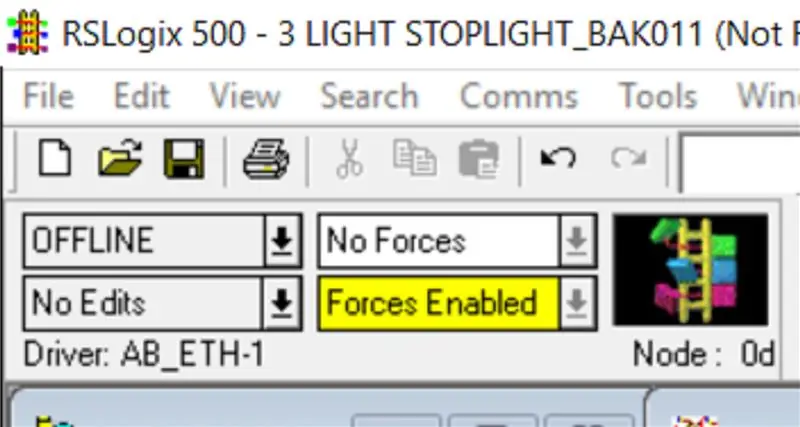
Để kết nối với PLC, hãy gắn các đầu dây ethernet vào PLC và PC có cài đặt RSLogix. Mở RSLogix và ở góc trên bên trái trong menu thả xuống có nội dung "Ngoại tuyến", hãy chọn "Tải lên" để nhập cài đặt của PLC vào chương trình.
Bước 4: Tìm hiểu RSLogix
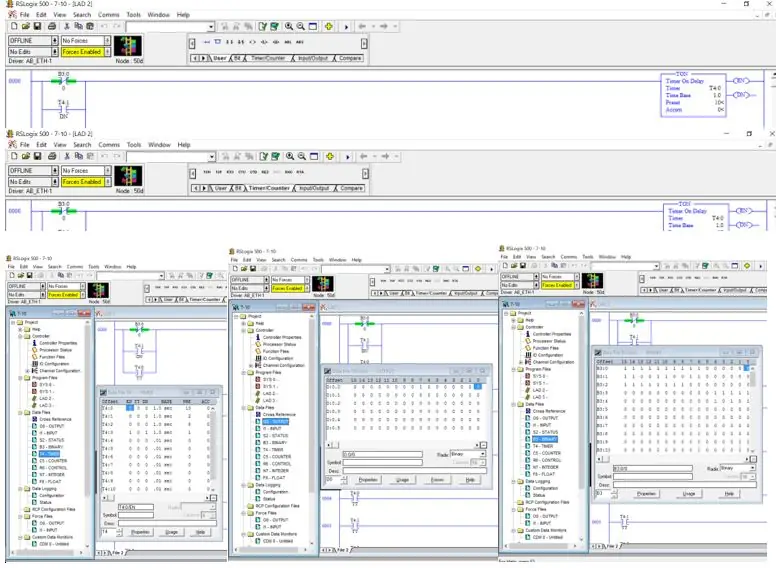
RSLogix sử dụng "Kéo và Thả" để đặt các lệnh và địa chỉ của nó, nghĩa là để chèn lệnh hoặc địa chỉ, chỉ cần nhấp và kéo nó từ menu đến vị trí mong muốn, sau đó thả nó.
Hình trên cho thấy các lệnh cơ bản, những lệnh duy nhất được sử dụng từ bộ này là năm lệnh đầu tiên. Theo thứ tự từ trái sang phải, chúng là:
Chèn bậc thang mới.
Chèn chi nhánh
Chèn kiểm tra nếu đã đóng
Chèn Kiểm tra nếu Mở
Chèn đầu ra năng lượng
Bộ lệnh thứ hai, ngay bên dưới hình đầu tiên là bộ hẹn giờ, lệnh duy nhất được sử dụng từ bộ này trong chương trình này sẽ là "TON" hoặc Timer On.
Ba hình dưới cùng hiển thị các bảng Hẹn giờ, Đầu ra và Nhị phân, và vị trí của chúng trong menu bên trái màn hình.
Trong bảng timer, TT đề cập đến "Timer Timing", nghĩa là bit sẽ được kích hoạt khi timer đang định thời. DN sẽ được bật khi bộ hẹn giờ đạt đến thời gian đặt trước.
Địa chỉ bit nhị phân và bit đầu ra cho chương trình này đều nằm ở dòng trên cùng của bảng, bắt đầu từ 0 ở phía bên phải.
Bước 5: Tìm hiểu PLC
Để bắt đầu, có nhiều cách để lập trình bất kỳ nấc thang nhất định nào của PLC để đạt được kết quả tương tự, một số cách hiệu quả hơn cho bộ xử lý, một số cách khác dễ khắc phục sự cố hơn khi có vấn đề phát sinh.
Đầu vào được kết nối với công tắc, có thể là bất kỳ thứ gì có thể được chuyển đổi giữa trạng thái bật hoặc tắt khi kết quả mong muốn xảy ra từ công tắc được kích hoạt. Chúng có thể bao gồm từ cảm biến siêu âm đến cảm biến cảm ứng đến nút nhấn.
Các đầu ra được kết nối với các mục cần bật hoặc tắt, chẳng hạn như rơ le, tiếp điểm khởi động động cơ hoặc đèn.
Bộ định thời và Binary là các bit bên trong được đếm trong chương trình và không có bất kỳ kết nối bên ngoài nào.
Đối với chương trình đèn dừng, chỉ các đầu ra, bộ định thời và phần nhị phân của PLC sẽ được sử dụng.
Bước 6: Thiết kế chương trình
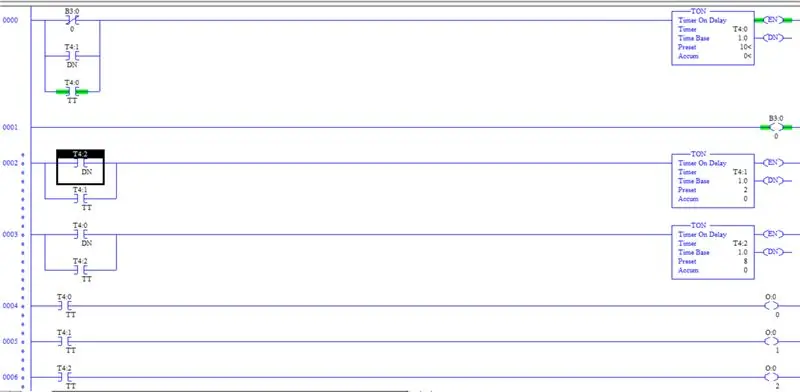
Để lập trình PLC, hãy bắt đầu bằng cách tạo 7 “nấc” hoặc dòng trong chương trình.
Việc gán các địa chỉ có thể được thực hiện với cùng một phương pháp kéo và thả. Địa chỉ O tương ứng với đầu ra, địa chỉ B đối với Binary và địa chỉ T đối với bộ định thời. Menu của họ có thể được mở bằng cách nhấp đúp vào tên trong menu thả xuống ở phía bên trái của màn hình.
Ở ba nấc dưới cùng, hãy chèn một công tắc “Kiểm tra xem đã đóng hay chưa” ở bên trái và một công tắc “Năng lượng đầu ra” ở bên phải của mỗi nấc. Theo thứ tự giảm dần, chỉ định “Năng lượng đầu ra” thành O: 0/0, O: 0/1 và O: 0/2 và “Kiểm tra nếu đã đóng” chuyển sang T4: 0 / TT, T4: 1 / TT và T4: 2 / TT.
Ở nấc thứ hai từ trên xuống, hãy chèn một “Năng lượng đầu ra” vào bên phải của nấc và chỉ định nó thành B3: 0/0.
Trên ba nấc còn lại, chèn bộ hẹn giờ “Hẹn giờ bật” ở bên phải của mỗi nấc và gán chúng theo thứ tự giảm dần là T4: 0, T4: 1 và T4: 2.
Ở nấc thứ nhất, chèn hai “nhánh” vào bên trái của bậc và chèn một “Kiểm tra nếu Mở”, được gán cho B3: 0/0 vào một trong các nhánh đó. Trong hai dòng khác được tạo bởi các nhánh, hãy chèn một công tắc “Kiểm tra nếu đã đóng” vào mỗi dòng và gán một công tắc cho T4: 1 / DN và một cho T4: 0 / TT.
Ở nấc thứ ba và thứ tư, chèn một “nhánh” vào đầu vào của mỗi nấc, với một nút “Kiểm tra xem đã đóng” trên mỗi dòng do chúng tạo ra hay chưa. Ở nấc thứ ba, gán các công tắc cho T4: 2 / DN và T4: 1 / TT. Ở nấc thứ tư, gán các công tắc cho T4: 0 / DN và T4: 2 / TT.
Bộ đếm thời gian đầu tiên là khoảng thời gian mà đèn đỏ vẫn sáng, bộ đếm thời gian thứ hai tương ứng với đèn vàng và bộ hẹn giờ thứ ba tương ứng với đèn xanh. Đối với ví dụ này, các khoảng tăng thời gian 10 giây, 2 giây và 8 giây đã được sử dụng.
Để bắt đầu chương trình, hãy nhấp vào hộp thả xuống có nội dung “NGOẠI TUYẾN” ở góc trên bên trái của chương trình và chọn “Tải xuống”. Nhấp qua các cảnh báo, chấp nhận chúng và PLC sẽ bắt đầu chạy chương trình.
Bước 7: Tìm hiểu chương trình
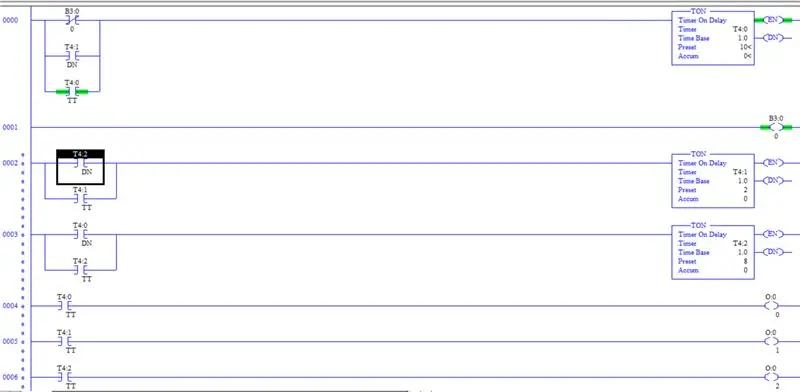
Là một kỹ thuật viên, hiểu ai đó đã sử dụng logic gì khi thiết kế chương trình của họ là điều quan trọng để hiểu cách khắc phục sự cố chương trình khi có vấn đề phát sinh.
PLC đọc từ bậc trên xuống và không có lệnh khởi động chương trình, điều này thường đạt được bằng cách kích hoạt đầu vào, bộ hẹn giờ sẽ không bắt đầu.
Thay vào đó, chương trình được thiết kế để địa chỉ nhị phân B3: 0/0 tự nhiên ở trạng thái tắt. Nấc đầu tiên được đọc và bởi vì Kiểm tra nếu Mở được gửi đến B3: 0/0, Bộ hẹn giờ đèn đỏ, T4: 0, sẽ bắt đầu tính thời gian. Ở nấc thứ hai, B3: 0/0 được chuyển sang trạng thái bật và sẽ ở đó trong suốt thời gian của chương trình để bộ hẹn giờ T4: 0 không phải lúc nào cũng hoạt động.
Bộ định thời T4: 0 vẫn định thời gian trong 10 giây do Kiểm tra xem công tắc Đóng có địa chỉ T4: 0 / TT có đóng khi bộ định thời không. Khi bộ đếm thời gian đạt đến 10 giây và được thực hiện xong thời gian, bit T4: 0 / DN sẽ được kích hoạt, khởi động bộ định thời T4: 2, và vì bộ định thời 4: 0 đã định thời xong, bit T4: 0 / TT không còn hoạt động nữa, khiến bộ định thời đặt lại giá trị tích lũy của nó thành 0. Bộ định thời T4: 2 hoàn thành cùng một chu kỳ này, bộ định thời bắt đầu T4: 1 sau khi hoàn thành bộ định thời và đặt lại của nó, và bộ định thời T4: 1 bắt đầu lại chu kỳ ở bộ định thời T4: 0.
Ba nấc cuối cùng chỉ đơn giản là yêu cầu PLC bật đèn khi bộ đếm thời gian tương ứng của chúng được định thời.
Đề xuất:
(gần như) Lập trình viên MIDI SysEx CC đa năng (và Trình tự lập trình tự ): 7 bước (có Hình ảnh)

(gần như) Lập trình viên MIDI SysEx CC đa năng (và Trình lập trình …): Vào giữa những năm tám mươi, các bộ sản xuất tổng hợp bắt đầu " ít hơn là tốt hơn " quá trình dẫn đến synths barebone. Điều này cho phép giảm chi phí về mặt sản xuất, nhưng làm cho quá trình vá lỗi trở nên thành công nếu không muốn nói là không thể sử dụng cuối cùng
Lập trình vi điều khiển với bộ lập trình USBasp trong Atmel Studio: 7 bước

Lập trình vi điều khiển với một lập trình viên USBasp trong Atmel Studio: Hi Tôi đã đọc và học qua nhiều hướng dẫn dạy cách sử dụng lập trình USBasp với Arduino IDE, nhưng tôi cần sử dụng Atmel Studio để làm bài tập ở trường Đại học và không thể tìm thấy bất kỳ hướng dẫn nào. Sau khi nghiên cứu và đọc qua nhiều r
ESP8266 RGB LED STRIP Điều khiển WIFI - NODEMCU làm điều khiển từ xa hồng ngoại cho dải đèn Led được điều khiển qua Wi-Fi - Điều khiển điện thoại thông minh RGB LED STRIP: 4 bước

ESP8266 RGB LED STRIP Điều khiển WIFI | NODEMCU làm điều khiển từ xa hồng ngoại cho dải đèn Led được điều khiển qua Wi-Fi | Điều khiển bằng điện thoại thông minh RGB LED STRIP: Xin chào các bạn trong hướng dẫn này, chúng ta sẽ học cách sử dụng gật đầu hoặc esp8266 làm điều khiển từ xa IR để điều khiển dải LED RGB và Nodemcu sẽ được điều khiển bằng điện thoại thông minh qua wifi. Vì vậy, về cơ bản bạn có thể điều khiển DÂY CHUYỀN LED RGB bằng điện thoại thông minh của mình
Tự làm bộ điều khiển bay điều khiển đa hệ điều khiển Arduino: 7 bước (có hình ảnh)

Tự làm bộ điều khiển máy bay đa năng điều khiển Arduino: Dự án này là tạo ra một bảng logic máy bay không người lái đa năng linh hoạt nhưng tùy chỉnh dựa trên Arduino và Multiwii
Bộ lập trình LED RGB có thể lập trình (sử dụng Arduino và Adafruit Trellis): 7 bước (có hình ảnh)

Bộ lập trình LED RGB có thể lập trình (sử dụng Arduino và Adafruit Trellis): Các con trai của tôi muốn các dải LED màu để thắp sáng bàn làm việc của chúng và tôi không muốn sử dụng bộ điều khiển dải RGB đóng hộp, vì tôi biết chúng sẽ cảm thấy nhàm chán với các mẫu cố định những bộ điều khiển này có. Tôi cũng nghĩ rằng đó sẽ là một cơ hội tuyệt vời để tạo ra
